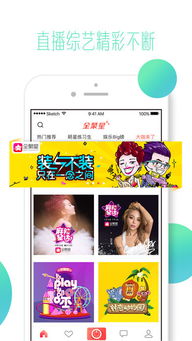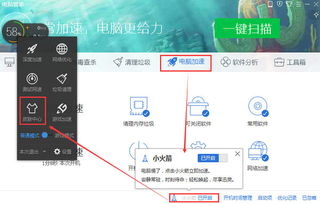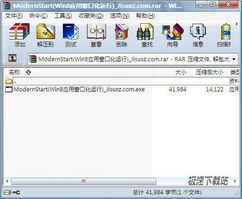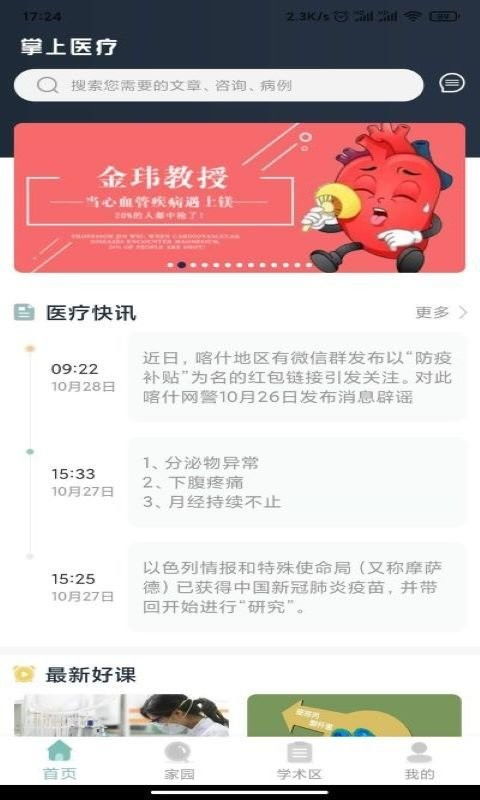服务器系统重装,服务器系统重装全攻略
时间:2025-01-18 来源:网络 人气:
服务器系统重装,这可是个技术活儿!想象你的服务器就像一台超级电脑,突然间它闹脾气了,不是这里出问题就是那里出状况。这时候,你就要给它来个“大变身”,让它重新焕发生机。别急,跟着我,咱们一步步来,让你轻松掌握服务器系统重装的奥秘!
一、备份,备份,还是备份!
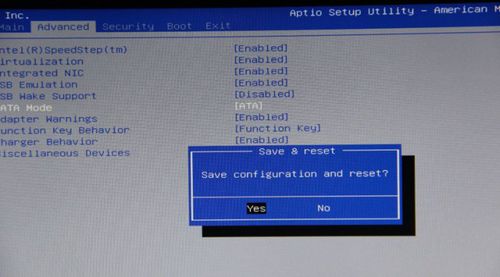
在开始重装之前,最重要的一步就是备份。想想看,服务器里可是存储着公司的重要数据,万一出了差错,那可就糟了。所以,先来个“备份大作战”吧!
1. 数据备份:使用专业的数据备份软件,比如Acronis Backup,将重要数据备份到外部存储设备或云端。这样,即使重装系统,数据也不会丢失。
2. 配置备份:将服务器的配置信息,如计算机名、IIS设置、域的名称、开放的服务、网关设置等,都记录下来。这些信息在重装系统后需要重新设置。
二、准备安装介质,让服务器“喝杯茶”

重装系统需要安装介质,比如操作系统光盘或U盘。下面,咱们来制作一个启动U盘,让服务器“喝杯茶”等待安装。
1. 下载镜像:从官方网站下载你需要的操作系统镜像文件。
2. 制作启动U盘:使用UltraISO等软件,将镜像文件刻录到U盘。
三、重启服务器,进入“变身”模式

1. 插入启动U盘:将制作好的启动U盘插入服务器的USB接口。
2. 重启服务器:重启服务器,并按F2或Delete键进入BIOS设置。
3. 设置启动顺序:将启动顺序设置为首先从启动U盘启动。
4. 保存并退出:保存设置,退出BIOS。
现在,服务器已经进入了“变身”模式,接下来,就让我们开始安装操作系统吧!
四、安装操作系统,让服务器焕然一新
1. 启动安装程序:服务器将从启动U盘启动,进入安装程序。
2. 选择安装语言和分区:按照提示,选择安装语言和分区方式。
3. 开始安装:确认无误后,开始安装系统。
4. 设置系统参数:安装完成后,设置系统参数,如用户名、密码等。
5. 安装驱动和软件:根据需要,安装相应的驱动和软件。
6. 恢复数据:将备份的数据恢复到新的系统中。
现在,服务器已经焕然一新,重装系统大功告成!
五、注意事项,别让服务器“感冒”
1. 备份,备份,还是备份!重要的事情说三遍,一定要确保数据安全。
2. 正确设置启动顺序:在BIOS设置中,一定要正确设置启动顺序,否则服务器可能无法从启动U盘启动。
3. 仔细阅读提示:在安装过程中,一定要仔细阅读提示,避免出现错误。
4. 确保数据完整:在恢复数据时,一定要确保数据的完整性和一致性。
服务器系统重装,看似复杂,其实只要掌握了方法,就能轻松应对。现在,你准备好给服务器来个“大变身”了吗?快来试试吧!
相关推荐
教程资讯
教程资讯排行